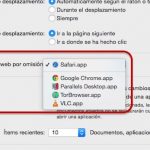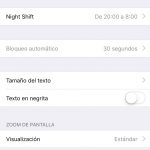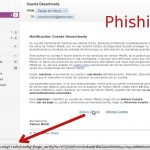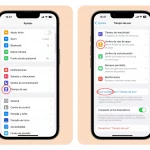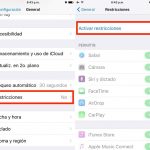El bloqueo automático de tu iPhone es una función maravillosa, especialmente si eres una persona ocupada u olvidadiza, que a menudo deja su iPhone encendido. Con la función de auto-bloqueo, tu iPhone bloqueará automáticamente tu dispositivo iOS después de un período determinado de inactividad.
También puede desactivar la función de bloqueo automático si lo desea a través de la aplicación de configuración de su dispositivo. El ajuste predeterminado para el bloqueo automático es un minuto, pero también tiene la opción de ajustar este tiempo a través de la aplicación Configuración. El bloqueo automático sólo apaga la pantalla de tu dispositivo y seguirás recibiendo mensajes y llamadas telefónicas, como lo harías normalmente. Sin el bloqueo automático, el dispositivo consumirá más batería mientras esté encendido, a menos que lo apague manualmente. ¿Pero qué sucede si el bloqueo automático deja de funcionar?
Algunos usuarios, sobre todo después de actualizar el software de su dispositivo, han afirmado que el bloqueo automático ya no funciona para ellos. A veces, después de actualizar el software de su dispositivo, se ajustarán sus configuraciones o, debido a errores en la actualización del software, notará que algunas funciones ya no funcionan correctamente. Esto es completamente normal y no es motivo de preocupación, ya que hay formas fáciles de solucionar este problema. Para empezar, sigue los métodos de solución de problemas que se indican a continuación,
Actualizar el software de su dispositivo
Apple publica constantemente actualizaciones posteriores para corregir los errores y fallos que se produjeron en las actualizaciones anteriores. Por eso es esencial mantener el software siempre actualizado. Para actualizar tu software de iOS, sigue las siguientes instrucciones,
1. Abra la aplicación Ajustes en su dispositivo.
2. Pulse sobre General.
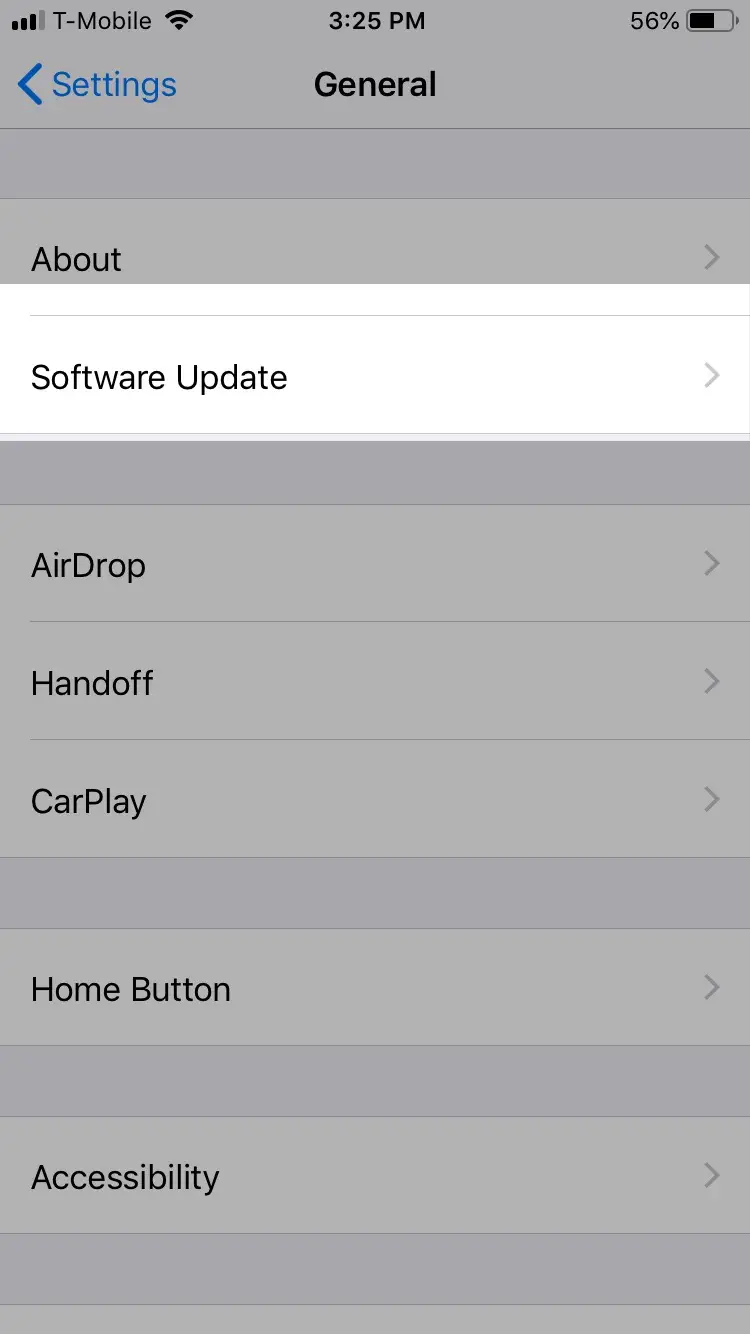
3. 3. Pulse sobre Actualización de software .
4. Si hay una actualización disponible, pulse en Descargar & Instalar.
5. Después de que la actualización se haya descargado, pulse en Instalar .
Este proceso puede llevar algún tiempo. Por favor, tenga paciencia.
Ajustar la configuración de bloqueo automático
Es posible que hayas desactivado el bloqueo automático sin querer. Para ajustar la configuración para activar el bloqueo automático, siga las siguientes instrucciones,
1. Abre la aplicación Settings en tu iPhone.
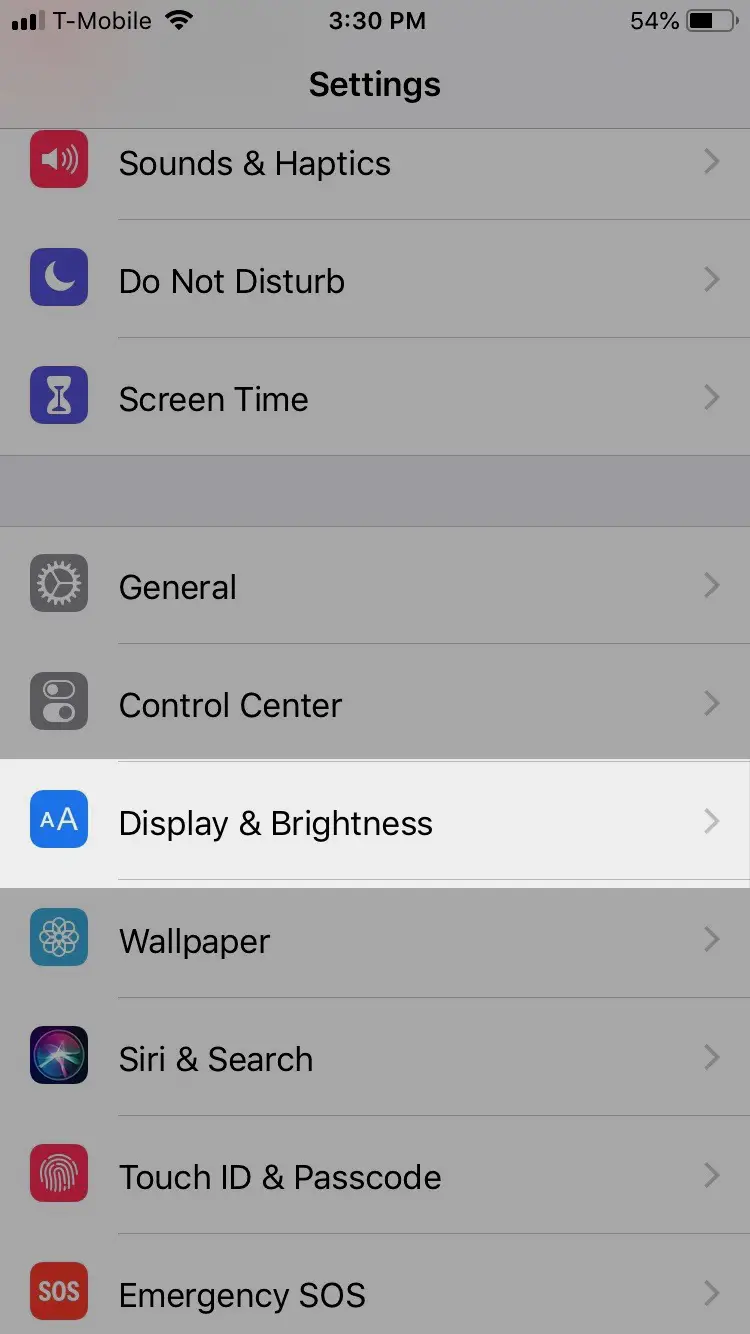
2. 3. Pulse sobre Pantalla y lámpara; Brillo.
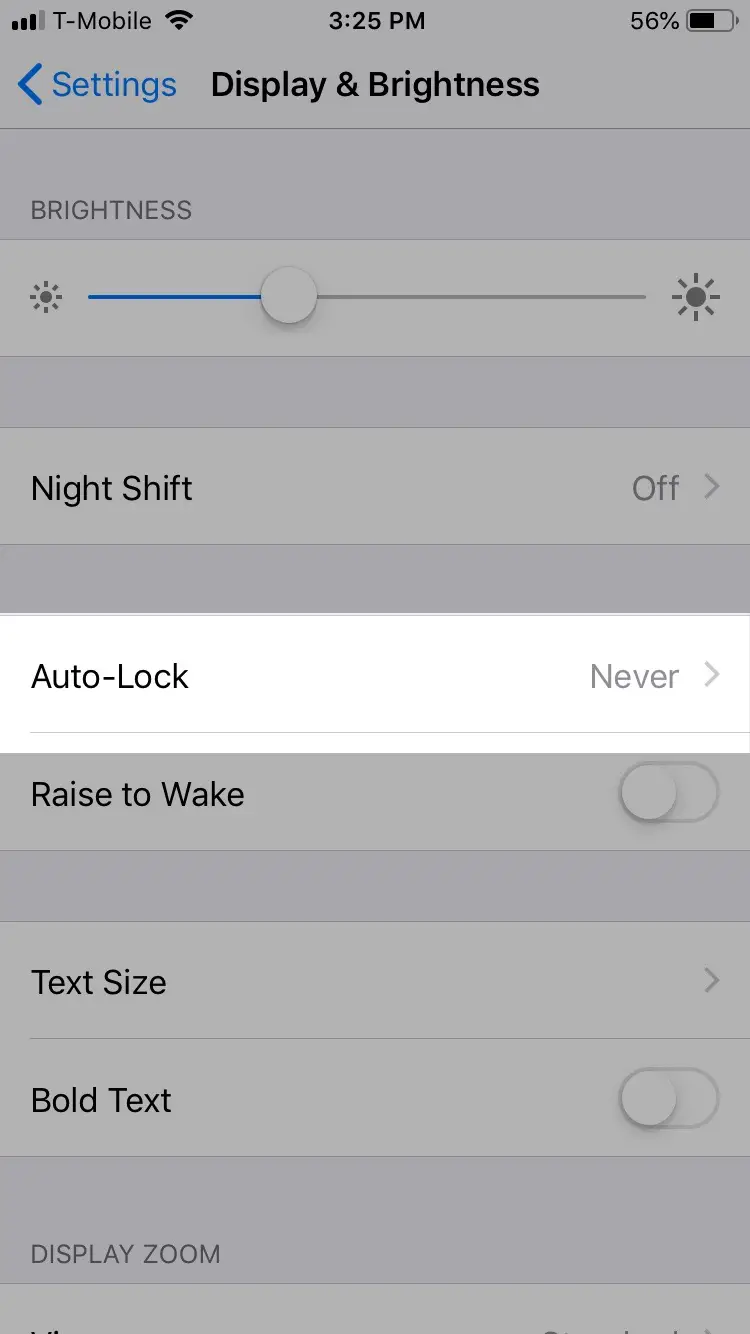
3. Pulse sobre Auto-Bloqueo .

4. Asegúrese de que no ha establecido el ajuste en Nunca . Tiene la opción de establecer el bloqueo automático en activado, en algún punto entre 5 segundos y 5 minutos.
Después de ajustar la configuración del bloqueo automático, compruebe si el problema se ha resuelto.
Reinicie su iPhone
A veces se sabe que simplemente apagar y encender el dispositivo resuelve muchos problemas. Esto se debe a que al reiniciar el dispositivo, se refresca el contenido del mismo. Para reiniciar tu iPhone, sigue las siguientes instrucciones,
1. Mantenga pulsado el botón Superior o Lateral hasta que aparezca el deslizador para apagar . Nota: Si tienes un iPhone X, en su lugar, mantén pulsado el botón Side y el botón Volume hasta que aparezca el deslizador para apagar .
2. Deslice el control deslizante a la derecha.
3. 3. Ahora encienda su dispositivo manteniendo pulsado el botón Superior o Lateral hasta que aparezca el logotipo de Apple . Nota: Si tienes un iPhone X, mantén pulsado el botón Side hasta que aparezca el logotipo de Apple .
Después de reiniciar el dispositivo, compruebe si el bloqueo automático funciona correctamente.
Cambiar la configuración del bloqueo automático
Si has configurado el bloqueo automático a, digamos 30 segundos , entonces intenta cambiar esto a 1 minuto. Ahora comprueba si el problema se ha resuelto.
Deshabilitar el toque de asistencia
Es posible que Assistive Touch interrumpa el bloqueo automático de su dispositivo. Para desactivar Assistive Touch, siga las siguientes instrucciones,
1. Abra la aplicación Ajustes en su dispositivo.
2. Pulse sobre General.
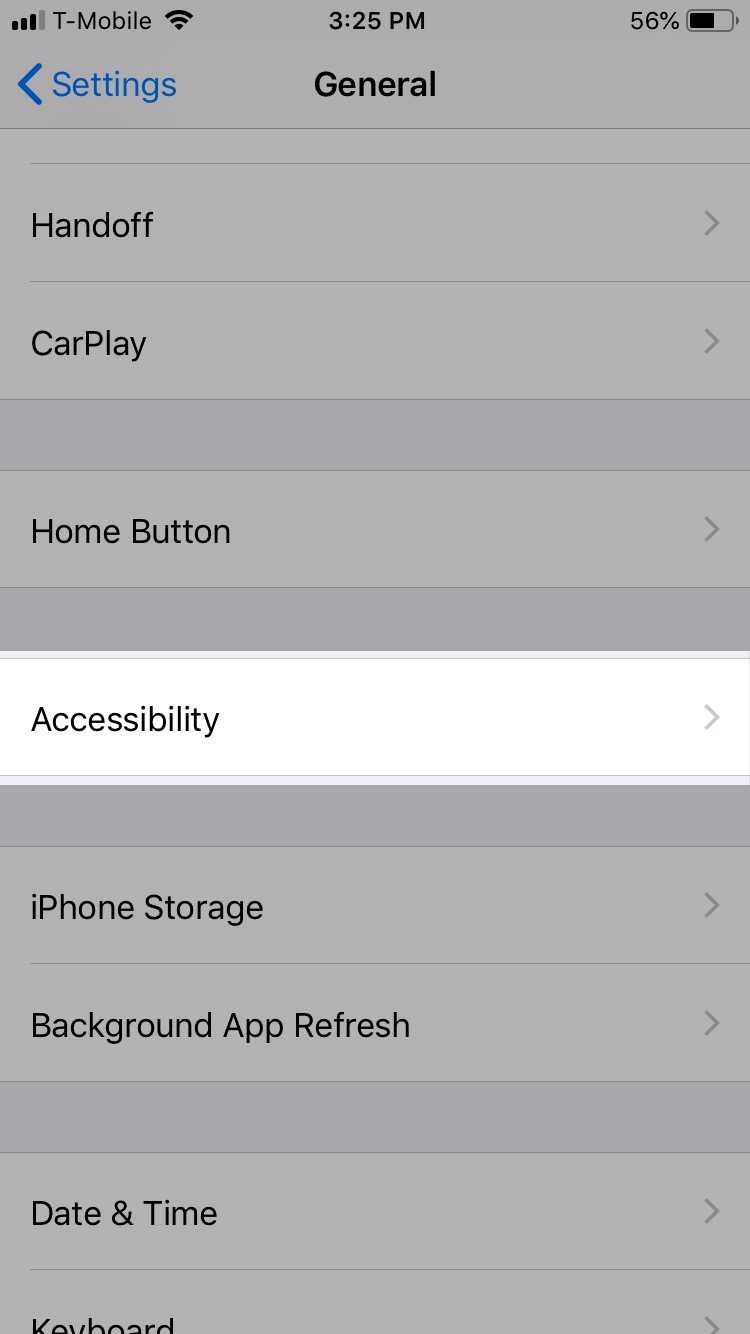
3. Pulse sobre Accesibilidad.
4. Toque en Toque de asistencia.
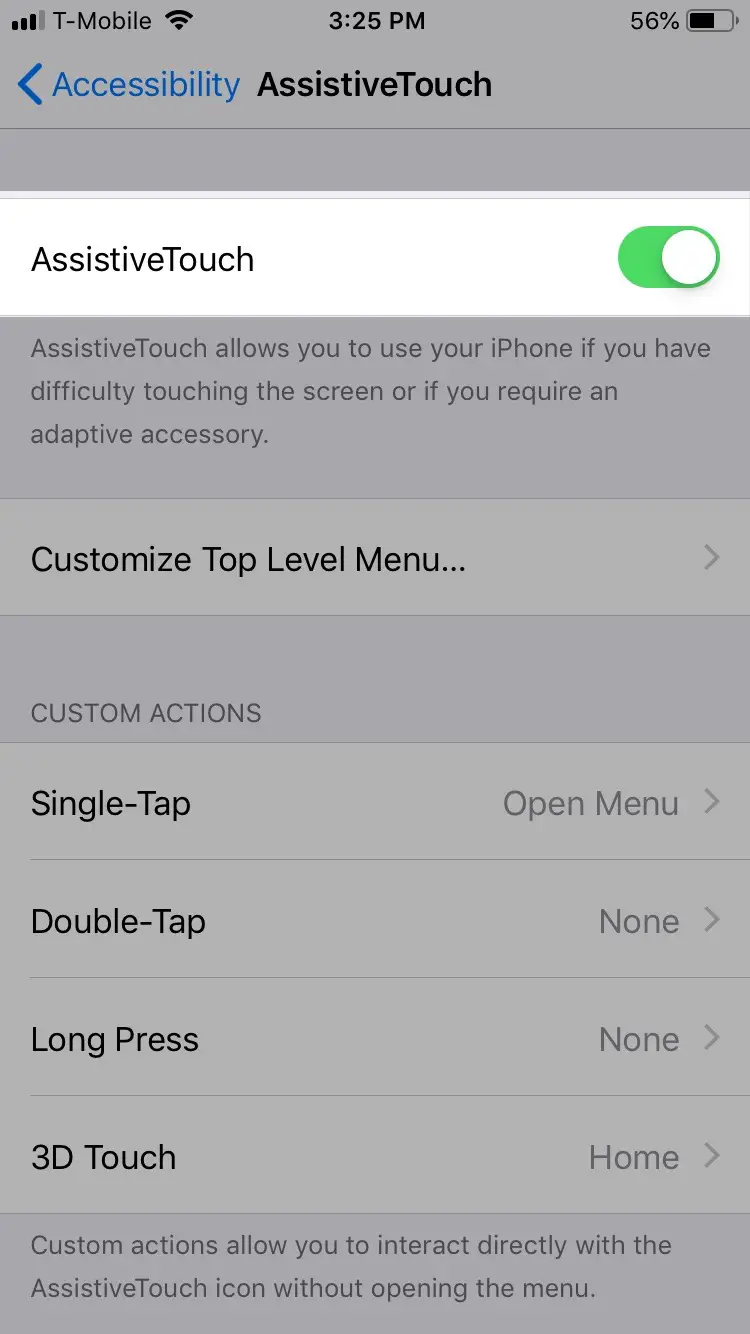
5. Toque el botón de conmutación para Toque de ayuda para desactivar la opción. El botón ya no debería estar en verde.
Usando uno de los métodos anteriores se debería resolver el problema. Si descubre que el bloqueo automático se produce después de 30 segundos, aunque no haya establecido dicho ajuste, es probable que haya configurado el dispositivo en Modo de bajo consumo . En el modo de bajo consumo, su dispositivo bloqueará automáticamente la pantalla después de 30 segundos de inactividad para conservar la batería. Si no le gusta esto, desactive el modo de bajo consumo.